wps表格怎么设置默认保存格式
发布时间:2017-06-05 12:48
相关话题
为了方便我们的使用,我们可以对wps表格中默认保存的文件格式进行设置,下面就让小编告诉你wps表格如何设置默认保存文件格式 的方法,希望看完本教程的朋友都能学会并运用起来。
wps表格设置默认保存文件格式的方法
wps表格设置默认保存为xls格式的方法步骤一、在电脑桌面的wps表格程序图标上双击鼠标左键,将其打开运行。如图所示;

wps表格设置默认保存为xls格式的步骤二、在打开的wps表格窗口中,点击左上角的“文件”命令选项。如图所示;
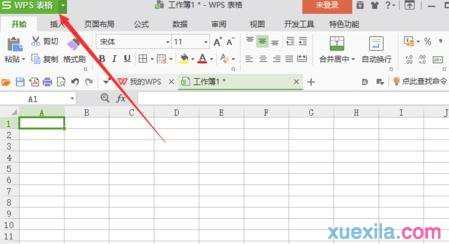
wps表格设置默认保存为xls格式的步骤三、在弹出的“文件”命令选项对话框中,选择并点击“选项”命令选项。如图所示;

wps表格设置默认保存为xls格式的步骤四、点击“选项”命令选项后,这个时候会弹出工作簿的“选项”对话框。如图所示;

wps表格设置默认保存为xls格式的步骤五、在“选项”对话框中,选择左侧窗格的“常规与保存”选项并点击它。如图所示;

wps表格设置默认保存为xls格式的步骤六、在“常规与保存”选项的右侧窗格中,找到“保存”组中的“文档保存默认格式”选项,并将其选择为“microsoft Excel97/2000/xp/2003文件(*.xls)”,然后再点击“确定”按钮即可。如图所示;

猜你感兴趣:
1.如何修改wps表格默认保存文件格式
2.wps表格如何设置默认保存文件格式
3.wps表格默认保存格式怎样设置
4.wps表格怎样设置默认保存为xls格式
5.wps文字怎样设置文件默认保存格式

wps表格怎么设置默认保存格式的评论条评论